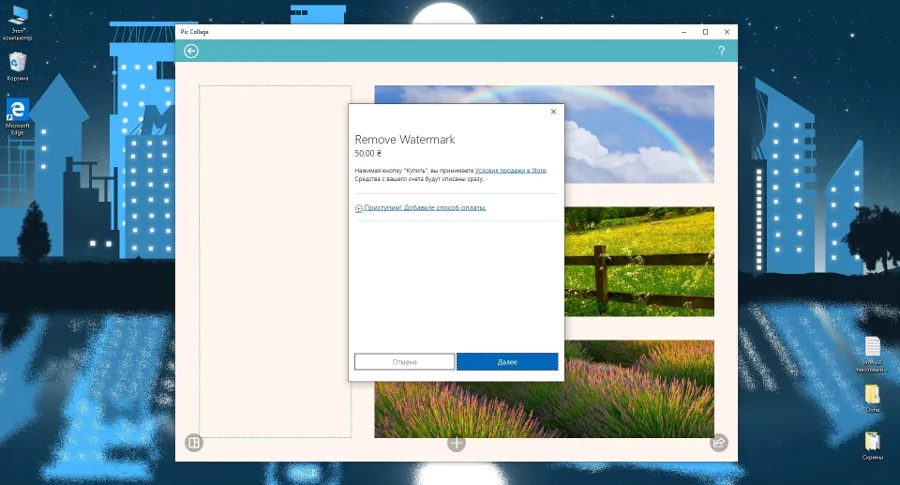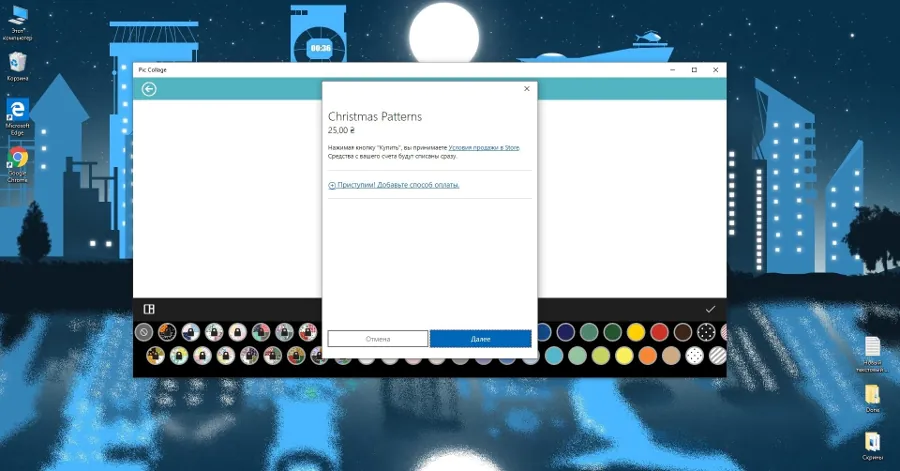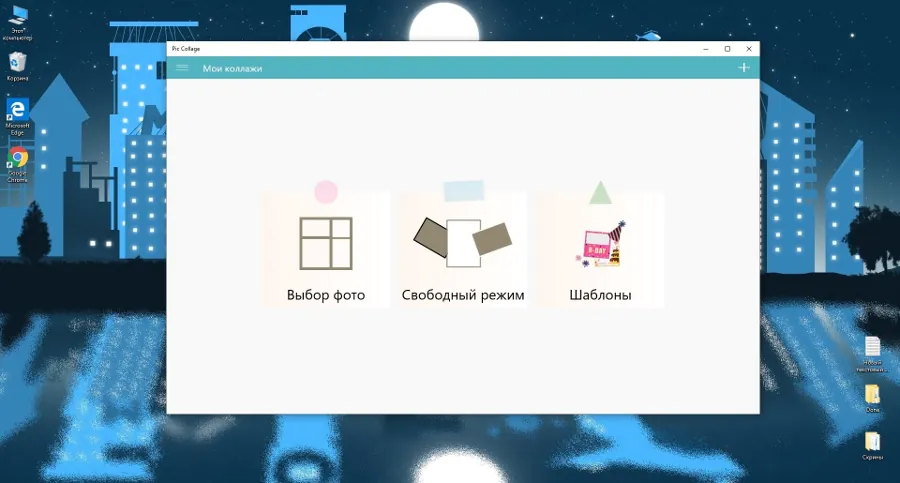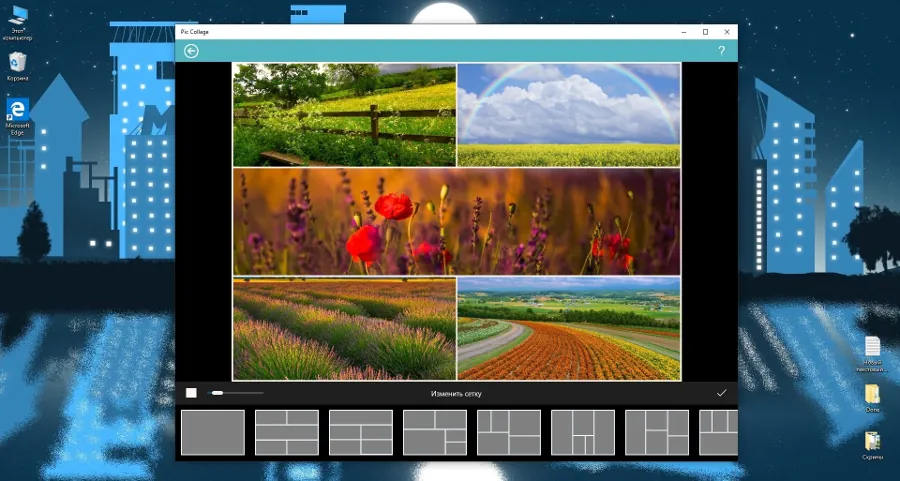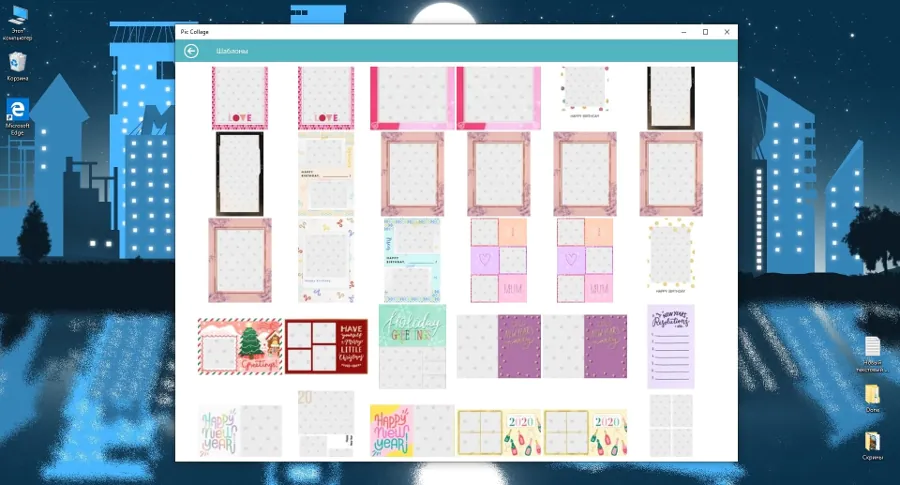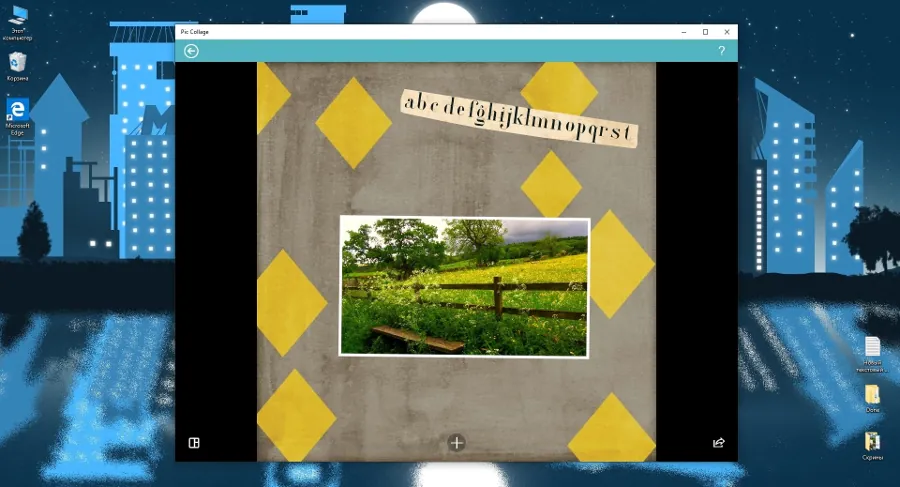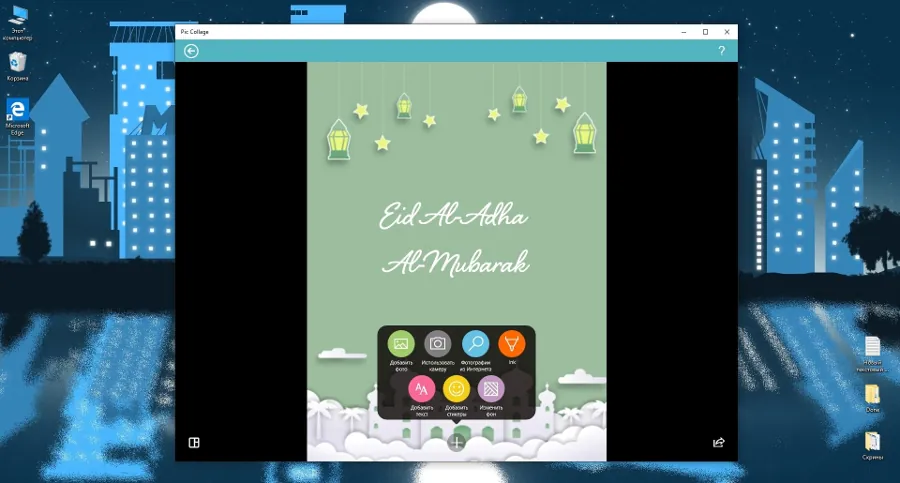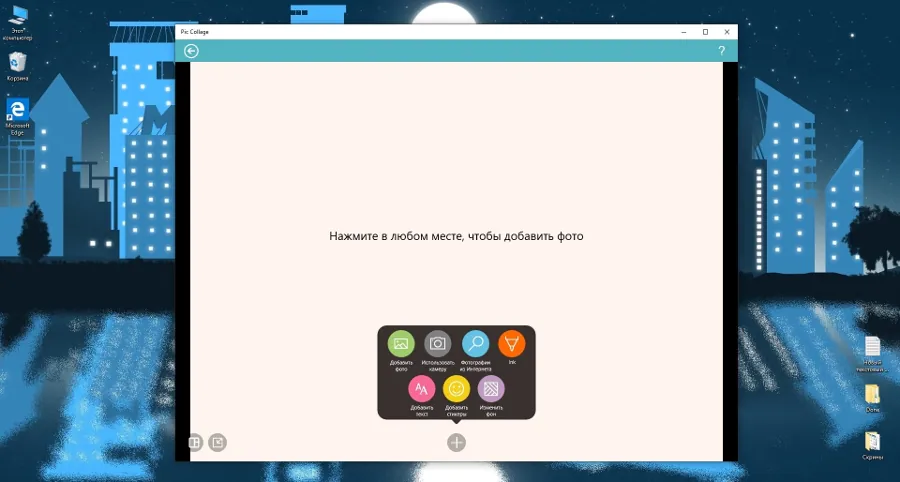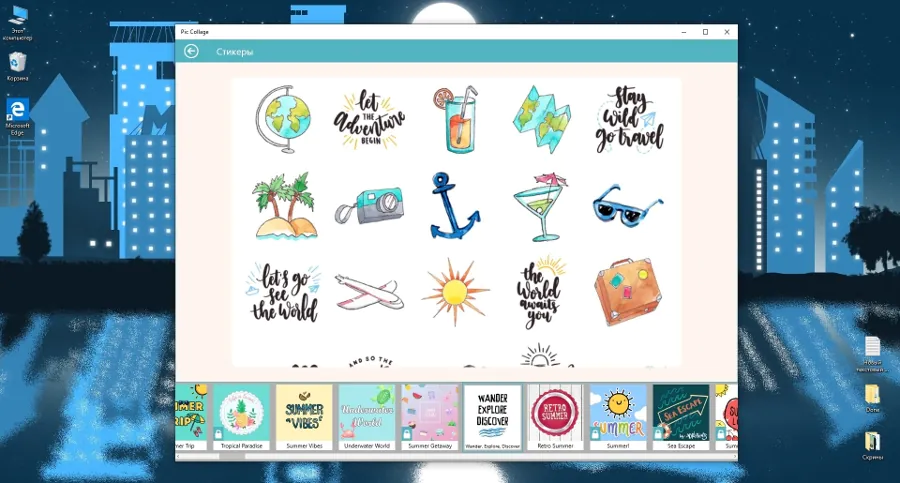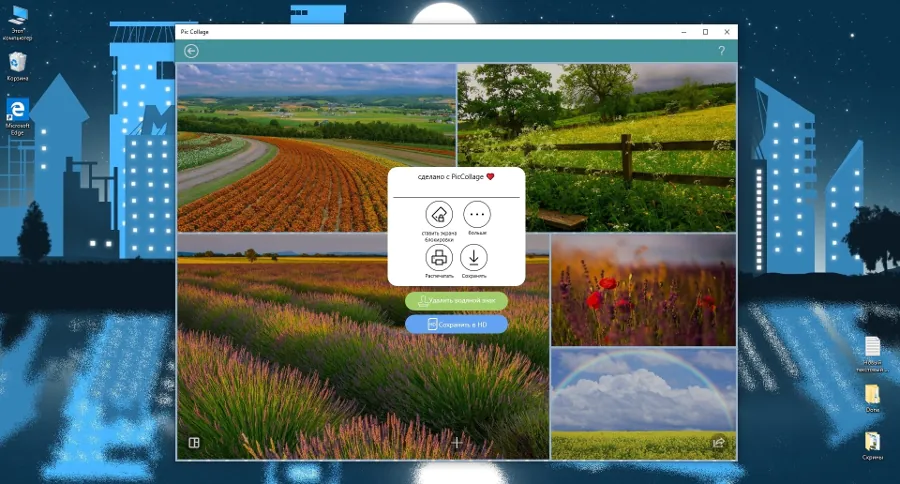Продолжаем нашу рубрику об интересных приложениях для Windows. В прошлый раз мы рассказывали о крутом инструменте для создания заметок Evernote. Сегодня же поговорим о чуть более простой, но не менее необходимой программе — Pic Collage, с помощью которой можно быстро делать коллажи из фотографий и не только. В этом деле нам, как обычно, не обойтись без ноутбука Huawei MateBook X Pro 2020, с обзором которого вы можете ознакомиться на сайте.
Читайте также:
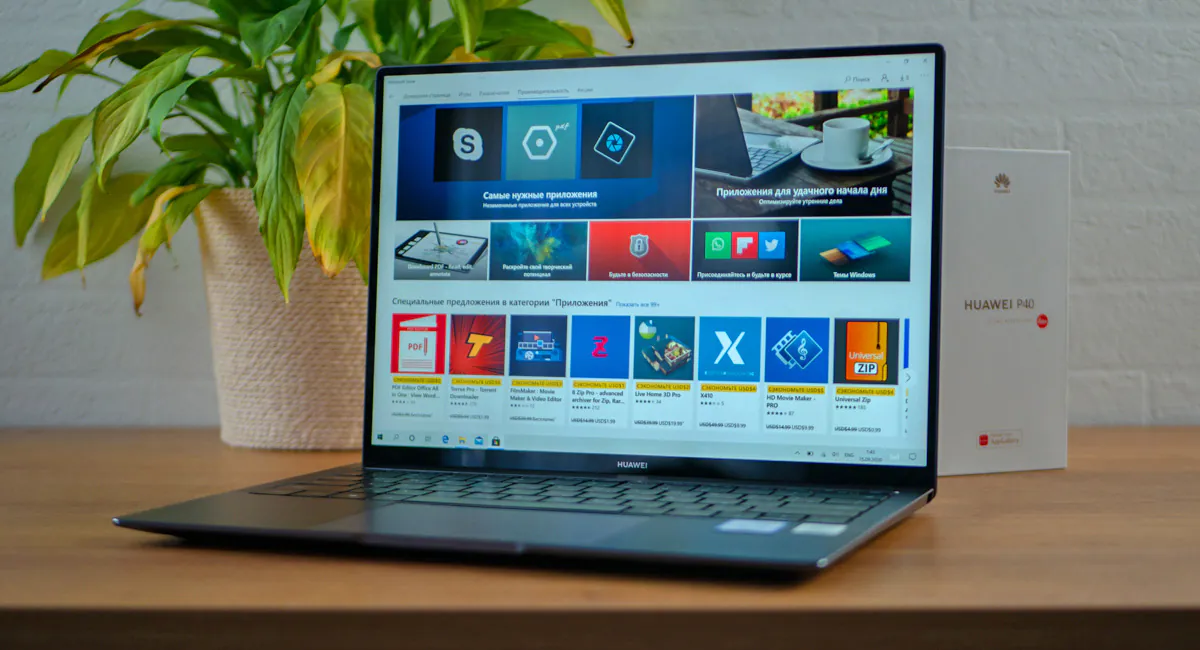
Основные функции Pic Collage
- Импорт фотографий с устройства и поиск изображений в Интернете
- Простые жесты для поворота, изменения размера и удаления изображения (для смартфонов)
- Быстрое редактирование фотографий: фотоэффекты, обрезка, настройка границ, копирование/вставка изображения, добавление стикеров и т.д.
- Режим рисования, использование камеры (веб на лэптопах или фронтальной камеры на смартфоне)
- Много фонов и стикеров для дополнения коллажей (есть платные и бесплатные)
- Быстрое сохранение и вывод на печать
Что по платной подписке?
В этом приложении она технически не предусмотрена. Данные платежной карты понадобятся только в том случае, если вы захотите раз и навсегда избавиться от водяного знака на своих коллажах, а также получить возможность всегда сохранять их в высоком разрешении. Это обойдется в 50 грн (примерно $1,8) за каждую плюшку и взимается плата один раз. Ну, разве что еще можно докупать всякие тематические фоны и стикеры (ценник в среднем от $1 до $2).
Конечно, Pic Collage доступен не только для ПК, но и для смартфонов. Для работы с приложением аккаунтов никаких создавать не нужно, синхронизации между устройствами нет, да и, по правде говоря, она не нужна. Ведь суть инструмента заключается в том, чтобы создавать коллаж, дополнять фотографии стикерами или надписями можно было буквально в пару кликов.
Интерфейс приложения
На главном экране приложения Pic Collage можно увидеть три основных раздела: «Выбор фото» (для коллажа), «Шаблоны» и «Свободный режим».
Сверху есть строка состояния с простеньким меню (здесь только техподдержка, доступ к блогу разработчиков и настройки конфиденциальности) и кнопкой быстрого доступа к свободному режиму. Кстати, по мере добавления коллажей, они будут отображаться слева от плитки основного меню. К каждому изображению можно быстро вернуться и что-нибудь в нем подправить.
Основные инструменты для коллажей
Выбираем раздел «Выбор фото» и добавляем нужные изображения. Если выбрано несколько фото, приложение сразу предложит один из вариантов оформления коллажа по количеству файлов. Рамок для коллажей, кстати, довольно много, найти что-нибудь подходящее можно без проблем. Кроме этого можно изменить фон, то есть, на коллаже это получается цвет рамки. Дополнить коллаж можно текстом, стикером или рисунком «от руки», а добавляемые изображения можно прогнать через встроенные фильтры. После всех манипуляций сохраняем полученный результат, выводим на принтер, делаем фоном рабочего стола или отправляем друзьям на почту.
Переходим к «Шаблонам». Стили оформления здесь, мягко говоря, на любителя. Складывается впечатление, что целевая аудитория ограничивается ученицами начальной школы – все такое приторное, в цветочках, сердечках и прочих аляповатостях. А если на шаблоне присутствуют надписи, то для их создания дизайнеры скорее всего пользовались Word Art. Бррр… Есть небольшой процент вполне юзабельных шаблонов, но их немного.
В основном эти заготовки используются для создания открыток, но какую-либо симпатию к ним нам отбили мастера открыточных рассылок в Viber, от которых уже сводит челюсть. Хотя, кажется, нечто подобное используют еще некоторые видеоблогеры при создании обложек для своих роликов. В общем, инструмент специфический и для широкого круга пользователей бесполезный.
Последний пункт — «Свободный режим». Здесь можно креативить как на основе своих фотографий или изображений из Сети, так и создавать что-то с нуля. Из инструментов здесь предусмотрено смена фона, добавление надписей или стикеров, рисование от руки, смена формата (1:1, 4:3, 16:9 и т.д.) и добавление текста.
Выводы
В качестве быстрого создания коллажей для постов или сториз (или для чего их там еще используют?) Pic Collage выглядит довольно простым и удобным инструментом. Так как у приложение довольно узкая направленность, то функциональность простенькая, но достаточная. Как урезанный Paint, но иногда именно такого простого приложения и не хватает. Например, коллажи можно делать и в Photoshop, но времени это займет куда больше. В этом плане все здорово.
Что касается предлагаемых шаблонов, то выглядит это, откровенно говоря, так себе. Задумка хороша, но с исполнением что-то пошло не так. Может, если был бы какой-то фильтр по шаблонам, было бы удобнее. А так перелопачивать кучу однотипных цветочных рамочек желания не возникает.
Впрочем, альтернатив у Pic Collage хватает. В тех же целях можно использовать такие приложения:
Читайте также: